Saisie des contrôles qualité
Nous allons voir ensemble 2 manières de renseigner les contrôles qualité via Cegid PMI. Dans le premier cas, les données contrôlées seront saisies et archivées dans le logiciel. Dans le second, nous verrons comment créer des bons de contrôle sur lesquels les informations seront saisies manuellement.
I. Gammes de contrôle
La première méthode consiste à utiliser les gammes de contrôle renseignées dans les nomenclatures.
Nomenclature :
Dans le module QUALITE / CONTROLE / GAMME, sélectionner le type « nomenclature », l’article et la ligne du poste sur lequel s’applique la gamme de contrôle.
Insérer les différents contrôles dans les lignes de nomenclature :
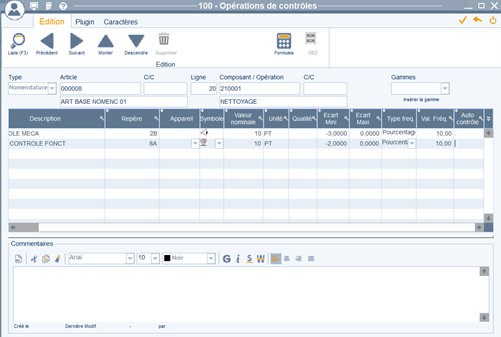
Saisie des temps d'atelier :
Depuis la saisie retour atelier, sélectionner la ligne du poste concerné par la gamme de contrôle. Cliquer sur l’icône RAPPORT :

Sur la fenêtre de saisie des valeurs qui s’ouvre, cliquer sur l’icône « AJOUTER » pour chaque pièce contrôlée

Saisir les valeurs contrôlées, et ajouter le matricule du salarié, l’outil de contrôle utilisé ou encore la machine sur laquelle l’opération a été réalisée.
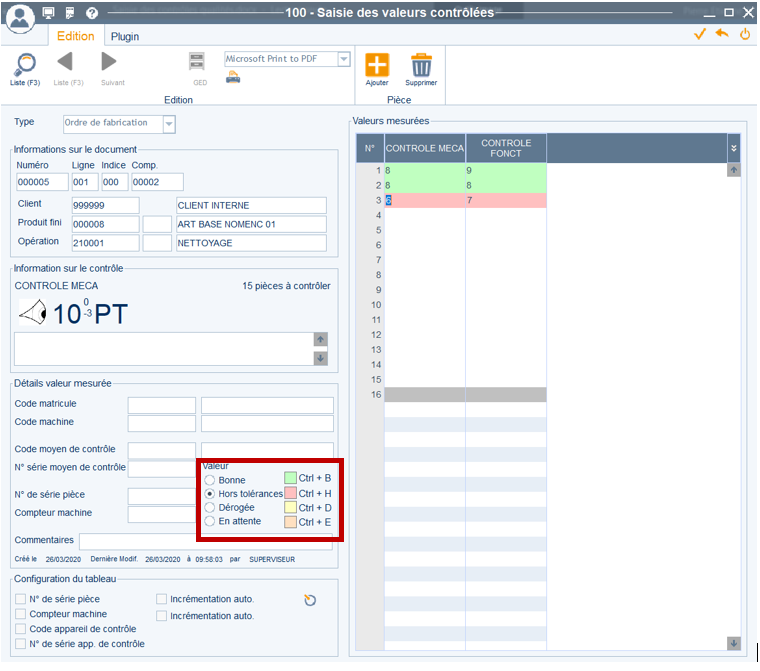
Ne pas oublier de préciser pour chaque valeur hors tolérance saisie son statut, si dérogée ou en attente.
La saisie des contrôles est possible directement en contrôle de fabrication. Il faut cliquer sur « rapport de contrôle ».
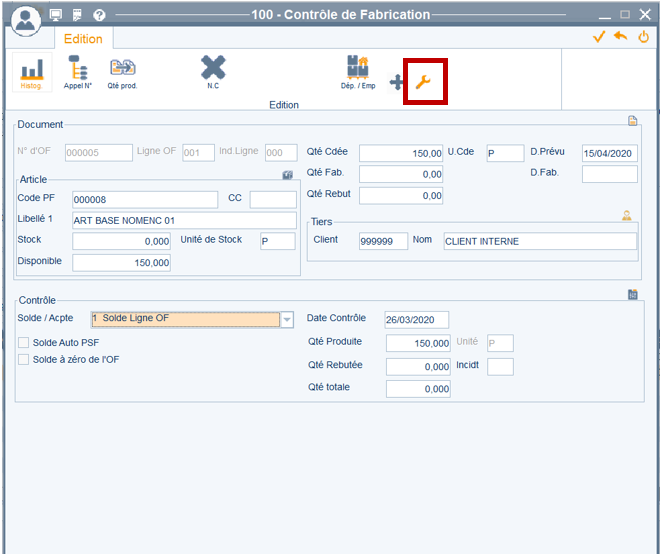
II. Bon qualité
Cette méthode consiste à utiliser un fichier Word décrivant l’ensemble des contrôles à réaliser suite à une opération de production.
Article et nomenclature :
Placer le fichier Word « modèle » dans le dossier bureautique de la fiche article du produit fabriqué :
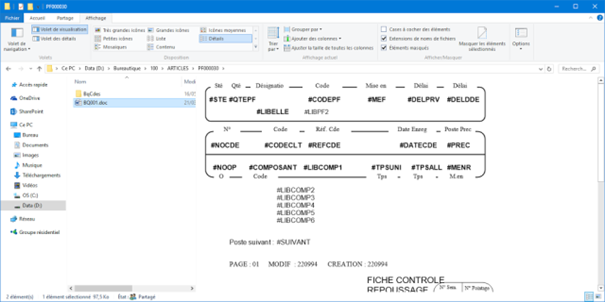
Le fichier Word doit également être mentionné dans l’onglet « détails » de l’opération (nomenclature du produit fabriqué).
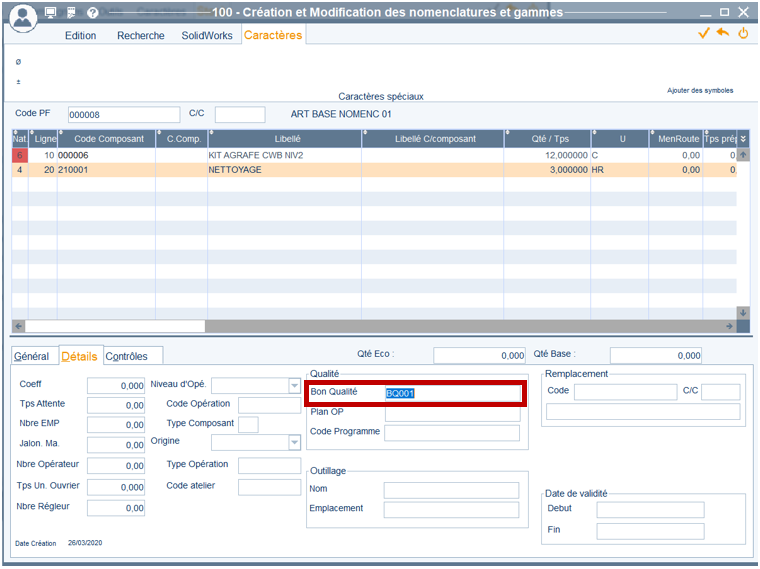
Saisie des temps atelier :
Depuis la saisie d’une pause sur l’opération de production, cliquer sur l’icône symbolisant le document qualité.
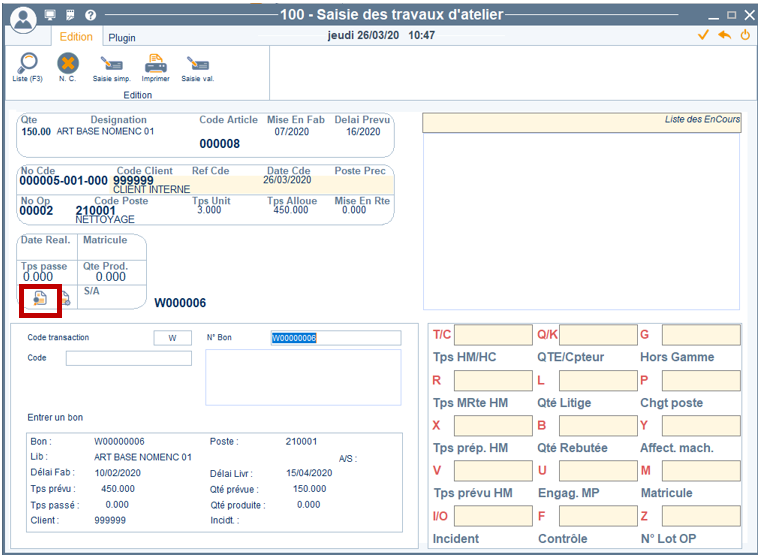
Un fichier Word lié à l’OF s’ouvre et permet à l’opérateur de renseigner les valeurs à contrôler.
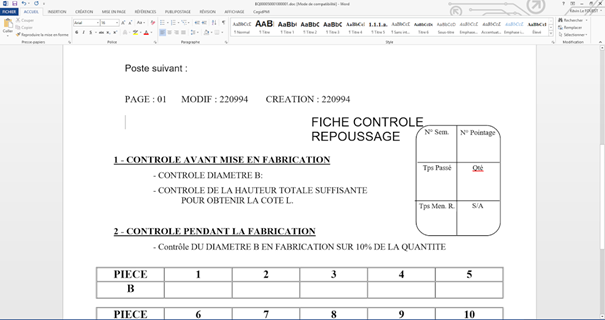
Le document Word est ensuite enregistré dans le dossier bureautique de l’article :
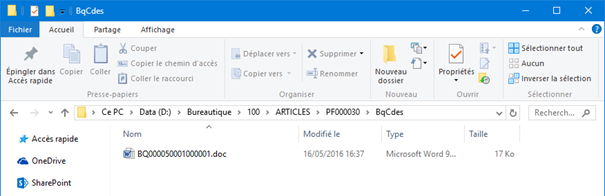
Ce tutoriel vous a été utile ? Suivez-nous sur LinkedIn en cliquant sur le bouton ci-dessous pour être alerté de la sortie de chaque tutoriel myPMI en temps réel !
